錄製串流影片可以為您帶來很多優勢。您可以簡單地在線觀看影片、保留它以供進一步保存、編輯錄製的影片等等。正在尋找在設備上錄製串流影片的完美方式?不用再擔心了。這篇內容豐富的文章將教您各種檢查和遵循以有效錄製影片的方法。這樣,您將有更多選擇來實現您的目標。因此,請閱讀這篇文章並學習如何 錄製串流影片 完美。
第 1 部分:如何完美錄製串流媒體視頻
您想了解如何錄製串流影片嗎?那我們推薦使用 AVAide 屏幕錄像。您可以依靠該軟體在計算機上錄製各種視頻,因為它可以提供實現結果所需的所有功能。此外,錄製過程非常簡單,使其成為 Windows 和 Mac 上最好的視訊錄製器。我們喜歡的是,您甚至可以選擇錄製串流影片的方式。您可以錄製整個螢幕以欣賞內容。您也可以選擇要錄製螢幕的哪一部分。此外,您可以在錄製影片的同時錄製音訊。這樣,您就可以在流程結束後期待完美的結果。
此外,錄影過程結束後您還可以做更多事情。在預覽部分,您可以使用一些編輯功能。您可以根據自己的喜好修剪影片。您也可以變更影片格式、合併影片、調整音量、壓縮影片等。因此,AVAide 螢幕錄影機是您可以信賴的最強大的錄影機之一。您可以按照下面的簡單過程開始捕捉/錄製串流影片。
步驟1使用權 AVAide 屏幕錄像 在您的 Windows 或 Mac 電腦上。之後,安裝並運行它以開始錄製過程。
第2步運行介面後,您可以選擇錄製影片的方式。您可以選擇 滿的 捕獲/記錄整個螢幕的選項。您也可以選擇 風俗 記錄螢幕的特定部分。
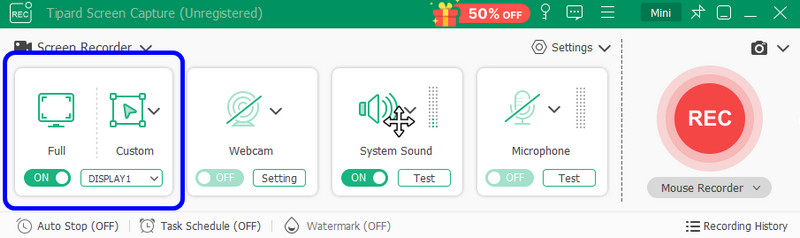
第 3 步在螢幕上準備串流影片。然後,點擊 錄音 按鈕開始該過程。 3 秒倒數後將開始錄製過程。點選 停止 結束錄製過程。
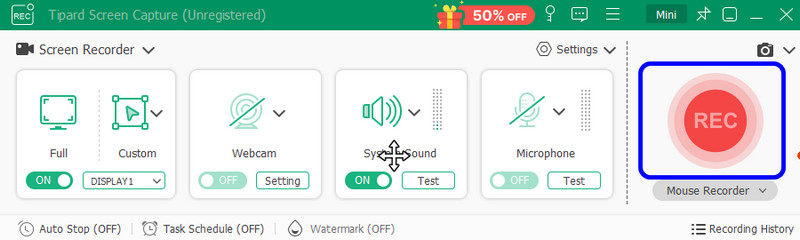
錄製完成後,點擊 停止 按鈕。然後預覽將顯示在您的螢幕上。
步驟4錄影過程完成後,您就可以擁有文件了。要保存它,請點擊 進口 底部介面的按鈕。
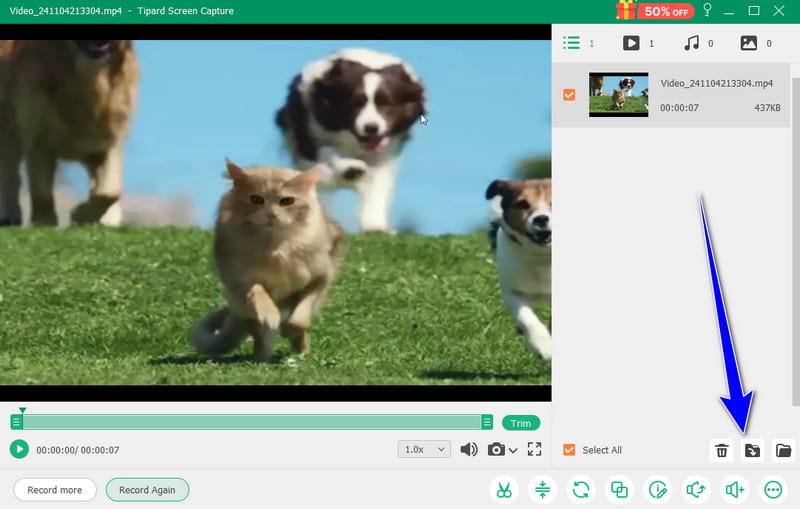
第 2 部分:在 Chromebook 上錄製串流媒體視頻
如果您擁有 Chromebook,則無需下載第三方軟體即可錄製任何串流影片。 Chromebook 可以提供預置的錄影機來錄製裝置中的影片。此外,透過螢幕擷取功能,您可以選擇如何錄製影片。您可以全螢幕錄製或選擇您喜歡錄製的螢幕區域。如果您想離線觀看各種影片或收集不同的內容,您可以依靠 Chromebook 的螢幕擷取功能來完成任務。但是,您也必須注意一些缺點。它的螢幕錄製功能有限,具有一定的解析度、品質和錄製時間限制。您也可能會遇到效能問題,因為螢幕錄製會佔用大量資源,並且不適合低階 Chromebook。如果您想了解如何在 Chromebook 上錄製串流視頻,請按照以下步驟操作。
步驟1打開您的 Chromebook 並繼續 Chromebook 架 在右下角。這樣,您將看到您的 快速設置 控制板。
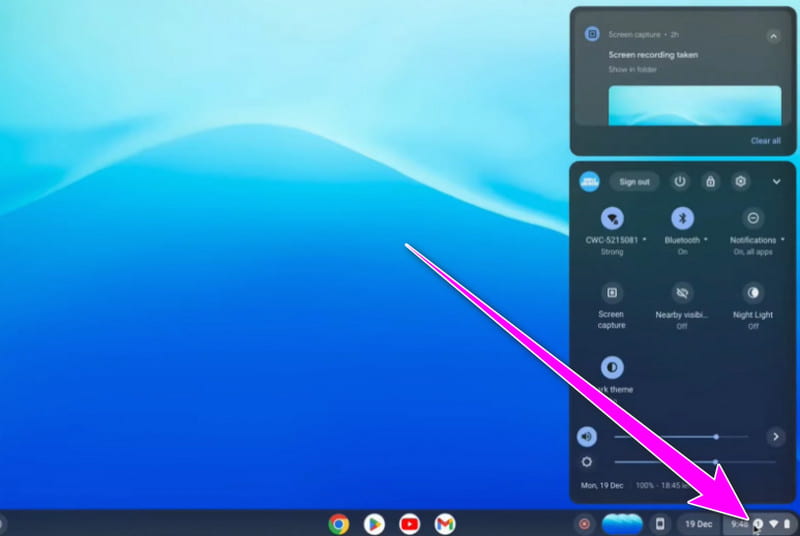
第2步然後,單擊 屏幕截圖 快速設定中的選項。之後,預計工具列將出現在您的螢幕上。
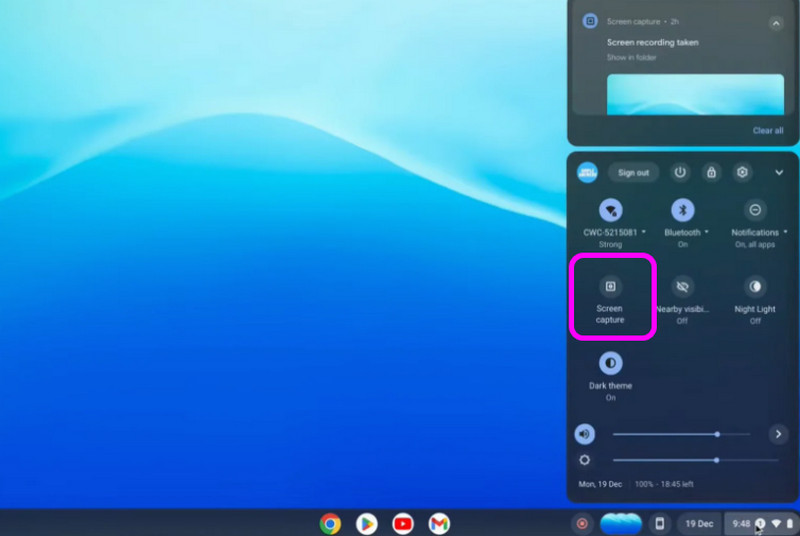
第 3 步您可以選擇如何錄製串流媒體視頻 工具欄。您可以錄製整個螢幕或螢幕的特定部分。要開始錄製過程,您只需單擊螢幕上的任意位置即可。這樣,記錄過程就會開始。
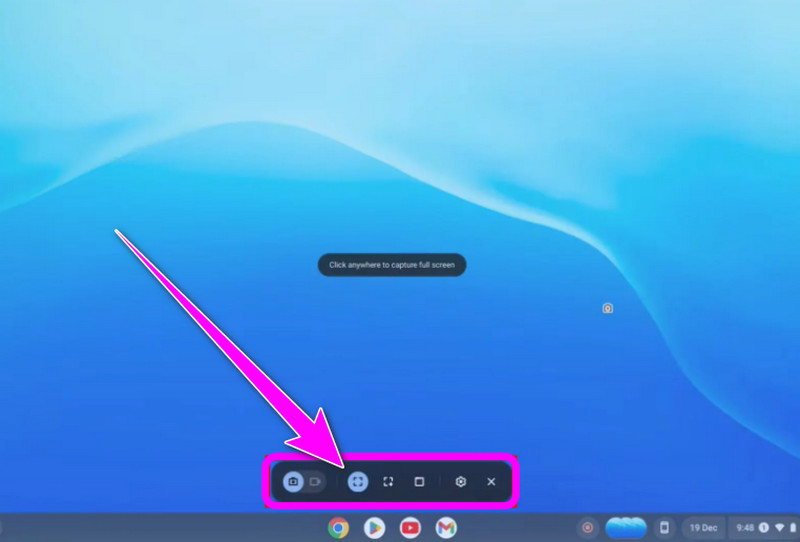
第 3 部分:使用 OBS 錄製串流影片的最佳方法
OBS 是另一個完美的視訊錄影機,用於錄製串流影片。這 開源屏幕錄像機 讓您存取處理後獲得完美結果所需的所有功能。您還可以享受觀看內容的樂趣,因為該程式可以幫助您以優異的品質保存錄製的影片。除此之外,您還可以記錄電腦上的各種標籤或視窗。因此,無論您想捕捉什麼內容/視頻,OBS 都是正確的選擇。
此外,您還可以錄製影片的音訊。您所需要做的就是打開麥克風和系統聲音選項即可獲取影片中的所有聲音。因此,請考慮使用 OBS 軟體來獲得令人驚嘆的錄影體驗。您可以檢查以下步驟以了解如何錄製串流影片。
步驟1下載 OBS工作室 在您的計算機上並啟動它。然後,點擊 加 從介面下方簽名並選擇 顯示捕捉 選項來設定您想要錄製的串流影片。
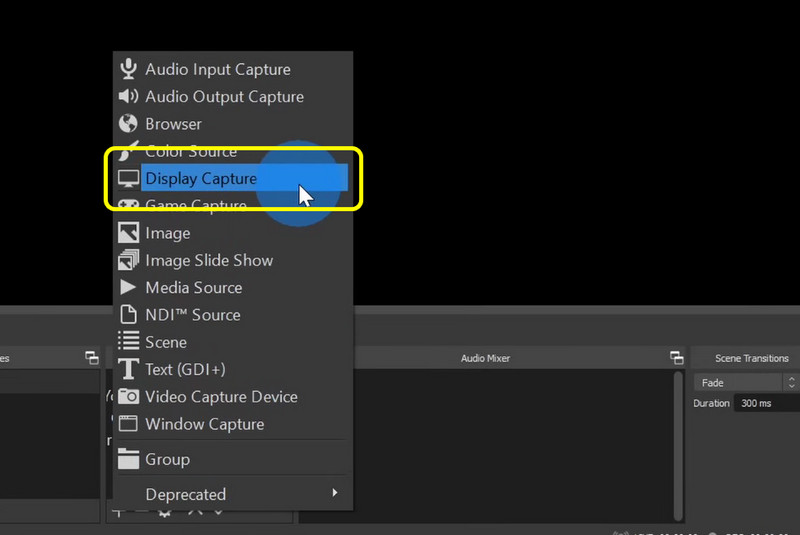
第2步設定影片後,您還可以檢查聲音 音訊混音器 部分。測試音訊並確保其已開啟。
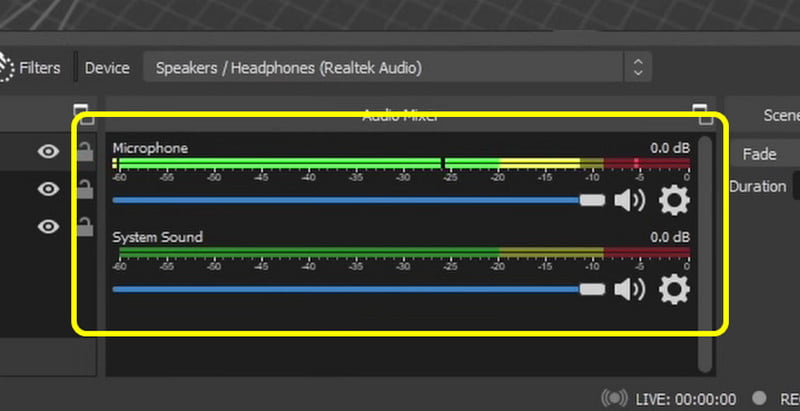
第 3 步如果一切準備就緒,您可以透過點擊開始錄製視頻 開始錄製 右側介面中的選項。錄製完成後,按一下 停止錄製 按鈕並儲存錄製的影片。
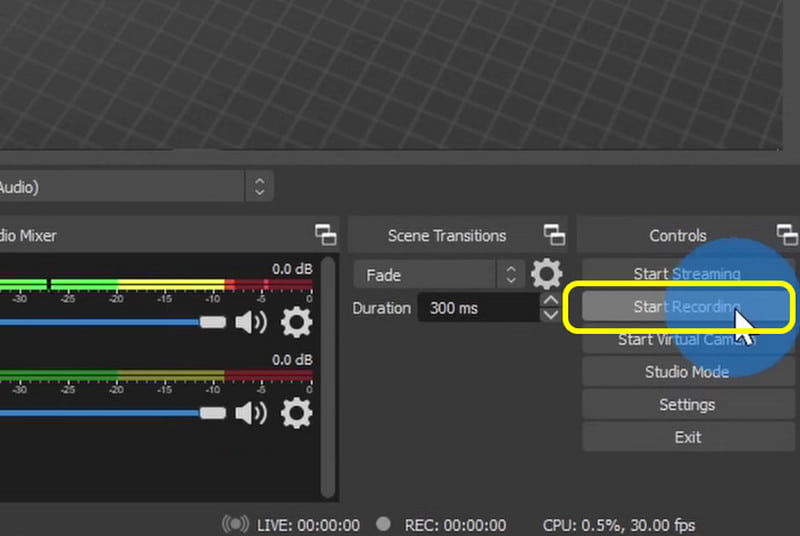
第 4 部分:如何在線上錄製串流媒體視頻
如果您正在尋找 最好的線上螢幕錄影機 要錄製任何串流媒體視頻,您可以使用 克萊迪奧。透過這款基於網路的錄影機,您可以有效地在螢幕上錄製串流影片。我們喜歡它的介面簡單,讓您可以完成任務而不會遇到任何問題。錄製後,您還可以按照您喜歡的方式增強影片。該工具可以提供基本的編輯工具,例如裁剪器、修剪器、更改影片顏色等。因此,Clideo 是一款出色的錄影器和可靠的影片編輯器。因此,請參閱以下方法並了解如何擷取和錄製串流影片。
步驟1打開 克萊迪奧 在您的瀏覽器上。然後從主介面進入 記錄 > 屏幕 選項。之後,另一個網頁將加載到您的螢幕上。
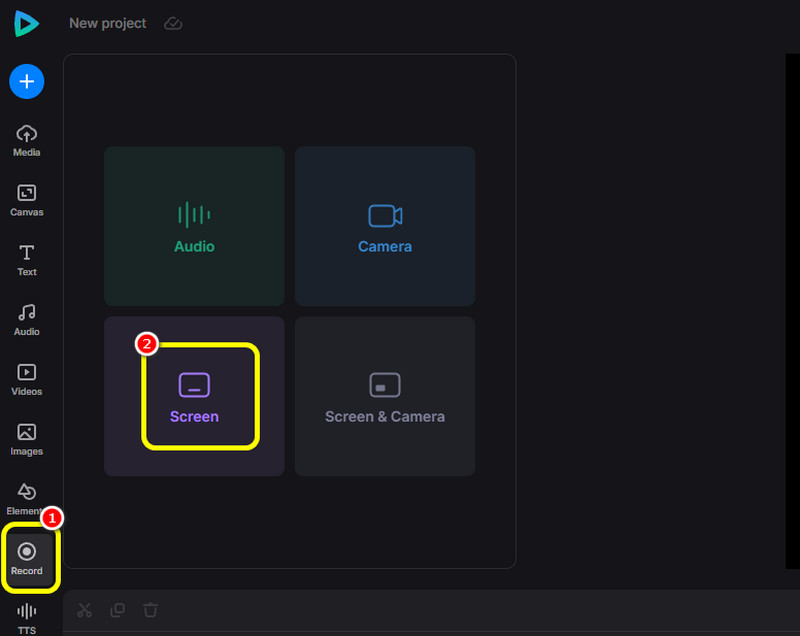
第2步之後,單擊 紅色的 按鈕並選擇您要錄製的串流影片。然後,它會自動錄製影片。
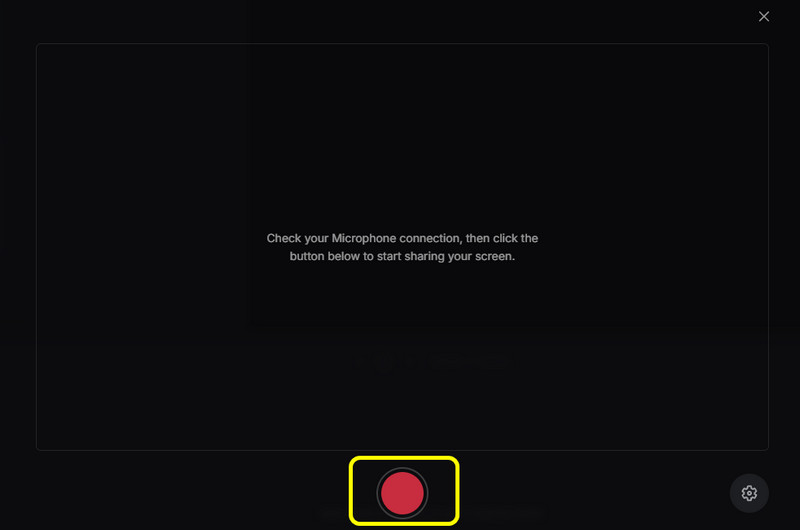
第 3 步如果您想完成錄製過程,可以點擊 停止 按鈕。然後,幾秒鐘後它會向您顯示錄製的影片。
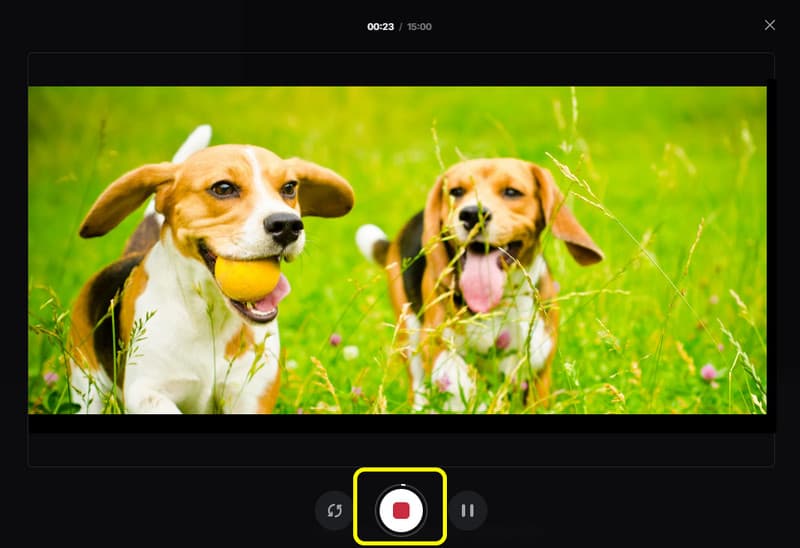
步驟4最後,點擊 添加到時間線 將錄製的影片插入時間軸上的選項。然後,您就可以儲存最終的影片了。
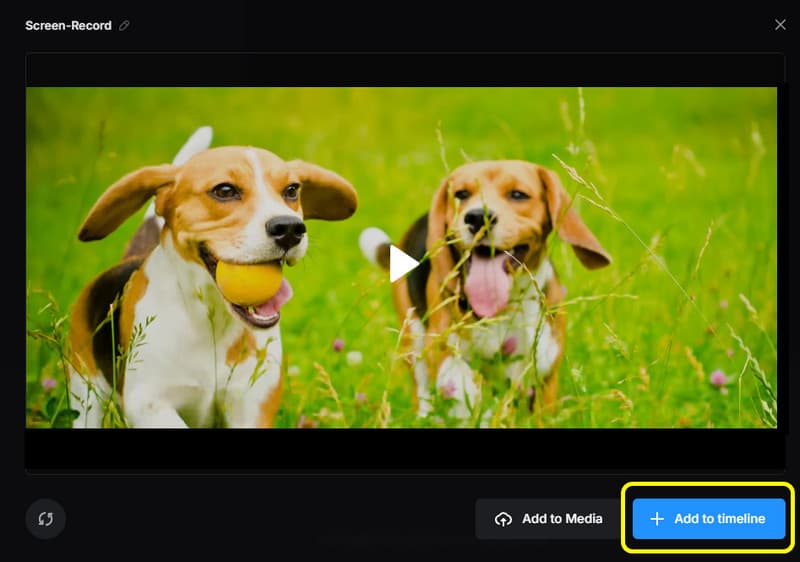
您可以從這篇文章中獲取所有資訊來學習 如何錄製串流媒體視頻 完美。此外,如果您想要以最佳方式錄製視頻,同時享受簡單的介面和出色的質量,請使用 AVAide Screen Recorder。它可以提供您獲得所需輸出所需的所有有用功能。
在您的計算機上錄製屏幕、音頻、網絡攝像頭、遊戲、在線會議以及 iPhone/Android 屏幕。



 安全下載
安全下載


